
Microsoft käivitas Windowsi 10. aprilli värskenduse 30. aprillil. Kuid paljud kasutajad ei kavatse seda Windows 10 versiooni kohe installida, kui see on saadaval. Windows 10 on selle poolest kurikuulus hulgaliselt vigu mis ilmnevad varsti pärast seda, kui kasutajad otsustavad uuendusnupu vajutada. Tegelikult on tehnilised probleemid igale Windows 10 käivitamisele omased.
Seetõttu eelistavad paljud kasutajad seda teha viivitage Windows 10 aprilli värskendusega selleks, et Microsoft saaks rohkem aega esialgsete probleemide lappimiseks.
Kui tegemist on värskenduste blokeerimisega, on Windows 10 Pro kasutajatel kaugelt rohkem õnne kui Windows 10 Home'i kasutajatel. Viimastel pole nii palju võimalusi värskenduste viivitamiseks ja sunnitud täiendamise aruanded peavad ilmuma kaebuste loendisse iga kord, kui Microsoft käivitab uue OS-i versiooni.
Blokeerige Windows 10. aprilli värskenduse automaatne installimine
-
Windows 10 värskenduse edasilükkamine Windows 10 Home'is
- Peatage Windowsi värskendusteenus
- Püsige mõõdetud ühenduses
-
Aprillivärskenduse edasilükkamine Windows 10 Pro-s
- Peatage Windowsi värskendusteenus
- Blokeerige Windows 10 aprilli värskendus, peatades värskendused
- Valige suvand Kanali poolaasta
- Blokeerige Windows 10 aprilli värskendus rühmapoliitika abil
WindowsReport on siin teie abistamiseks ja me ütleme, mida tuleb järgida, et takistada Windows 10 aprilli värskenduse installimist teie seadmesse.
Windows 10 aprilli värskenduse edasilükkamine Windows 10 Home'is
1. Peatage Windowsi värskendusteenus
- Alustuseks> tippige ‘run’> käivitage Run aken
- Tüüp teenused.msc > vajuta Enter
- Leidke Windows Update'i teenus> topeltklõpsake seda avamiseks

- Minge vahekaardile Üldine> Käivitustüüp> valige Keelatud

- Taaskäivitage arvuti> värskendusi ei tohiks installida, kuni Windowsi värskendusteenuse uuesti sisse lülitate.
2. Püsige mõõdetud ühenduses
Kui kasutate Windows 10 Home, saate ka värskendused blokeerida, määrates arvuti mõõdetud ühendusele. Kuidas seda teha:
- Valige Seaded> Võrk ja Internet> valige WiFi> Tuntud võrkude haldamine

- Valige oma WiFi-võrk> minge atribuutidele

- Kerige alla mõõdetud ühenduse juurde ja lubage suvand

- SEOTUD: „See võib võtta mitu minutit” Windowsi värskendusviga [FIX]
Windows 10 aprilli värskenduse edasilükkamine Windows 10 Pro-s
Nagu eespool öeldud, on Windows 10 Pro kasutajatel rohkem võimalusi värskenduste edasilükkamiseks. Seega, kui olete Windows 10 Pro kasutaja, võite aprillikuu värskenduse blokeerimiseks kasutada ka ülaltoodud meetodit.
Peale selle lahenduse saate värskendused ka allpool loetletud juhiste järgi blokeerida.
1. Blokeerige aprillikuu värskendus, peatades värskendused
Valige Seaded> Värskendused ja turvalisus> Täpsemad seaded> Lülitage sisse lüliti „Peata värskendused”

Nagu näete, on see ainult ajutine lahendus, kuna saate värskendused blokeerida ainult piiratud aja jooksul.
Samuti saate värskendusi kauem edasi lükata, lubades järgmised seaded:
- Valige Settings> Updates & Security> Advanced Settings
- Valige ‘Valige, kui värskendused on installitud’> lükake funktsioonivärskendused 365 päevaks edasi
- Kvaliteedivärskendused lükake 30 päeva edasi.

- SEOTUD: Parandage Windows Update'i vead Microsofti spetsiaalse tööriista abil
2. Valige suvand Kanali poolaasta
Windows 10 aprilli värskendus võimaldab teil värskendusi umbes neli või viis kuud edasi lükata. Kui olete Insider, järgige neid juhiseid.
- Minge lehele Seaded> navigeerige jaotisse Värskendused ja turvalisus
- Valige Täpsemad valikud> minge jaotisse „Valige, kui värskendused on installitud”
- Valige rippmenüüst valik „Poolaasta kanal”.
Kui kasutate sisuloojate värskendust või sügisloojate värskendust, pole teil juurdepääsu poolaasta kanali valikule. Selle asemel näete järgmist ekraani:

Seejärel saate peatada funktsioonivärskendused 365 päevaks ja kvaliteedivärskendused 30 päevaks, nagu eespool näidatud.
3. Blokeerige aprillikuu värskendus grupipoliitika abil
Grupipoliitika redaktorit saate kasutada ka Sprinti loojate värskenduse blokeerimiseks.
- Valige Start> tüüp gpedit.msc > vajuta Enter
- Navigeerige jaotisse Arvuti konfiguratsioon> Haldusmallid
- Valige Windows Components> valige Windows Update> Lükake Windowsi värskendused edasi
- Seejärel topeltklõpsake valikutel „Valige, kui eelvaate järjepidemed ja funktsioonide värskendused on saadud“ või „Valige, kui funktsioonide värskendused on saadud“ (sõltuvalt sellest, kas olete siseringi liige või mitte)

- Valige ‘Luba’> valige värskenduskanal, mida soovite kasutada, ja päevade arv, mille värskendusi soovite edasi lükata.

Need soovitused peaksid aitama teil Windowsi värskendusi, sealhulgas Windows 10 aprilli värskendust blokeerida. Erinevate kohta on juba palju teateid olnud tehnilised probleemid mõjutab seda uut Windows 10 versiooni. Näiteks puutetundlikud klaviatuurid ei reageeri, Sujuva disaini rakendused on mahajäänud, NVIDIA GPU seaded pole saadaval, erinevad otseteed ei tööta ettenähtud viisil jne. Seega, kui soovite kasutada stabiilset OS-i versiooni, on teil palju põhjuseid, miks Windows 10 aprilli värskenduse installimist edasi lükata, kuni Microsoft kõik need vead parandab.
SEOTUD LUGUD KONTROLLIMISEKS:
- PARANDUS: Viga 0x80240fff blokeerib Windows 10 värskendused
- Kuidas blokeerida Windowsi draiveri värskendusi saidil wushowhide.diagcab Windows 10-s
- Viga „Mõned värskendused tühistati” blokeerib Windows 10 PC-i installi installimise [FIX]
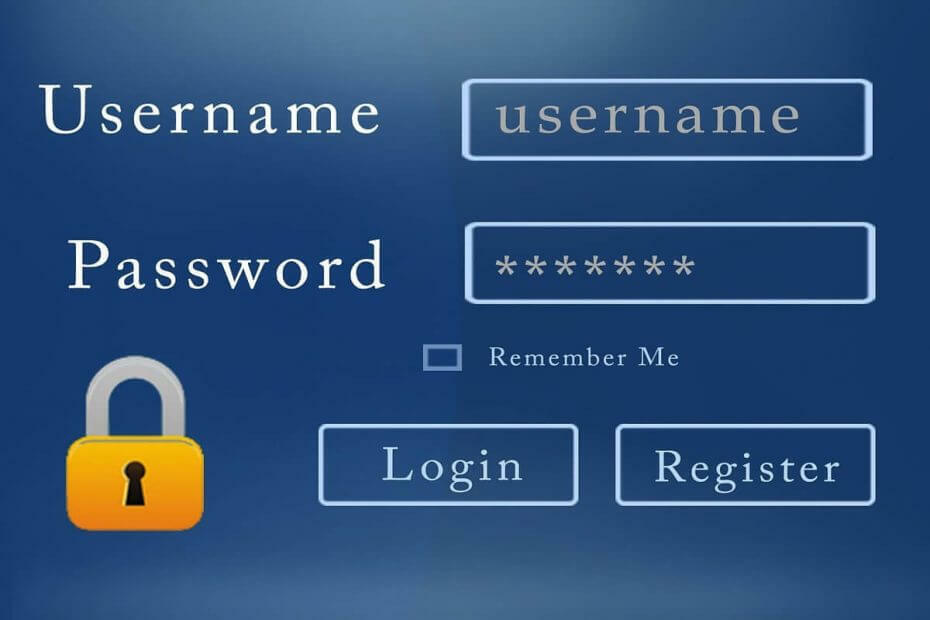
![5 parimat termopastat Threadripperile [2021 Guide]](/f/0d778499f6e3642c74b733061e3a2d82.jpeg?width=300&height=460)